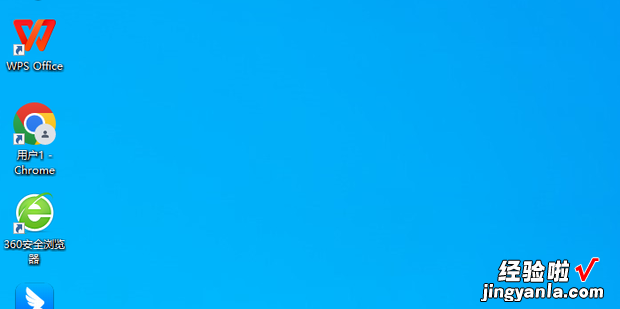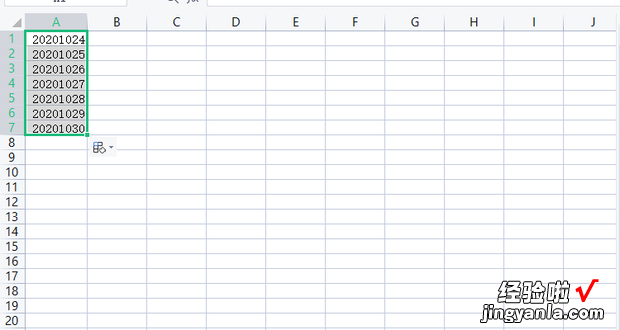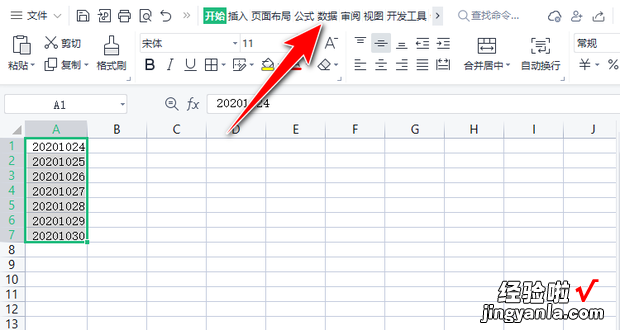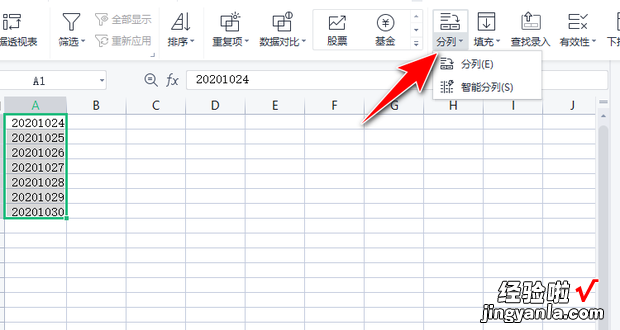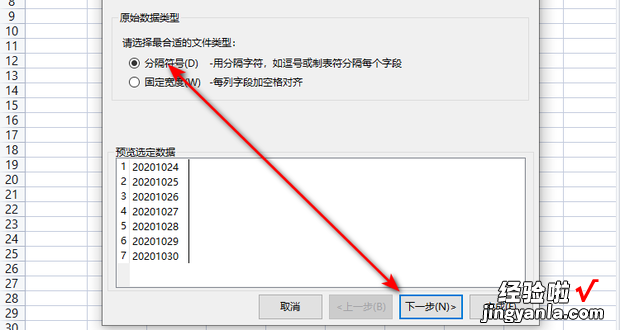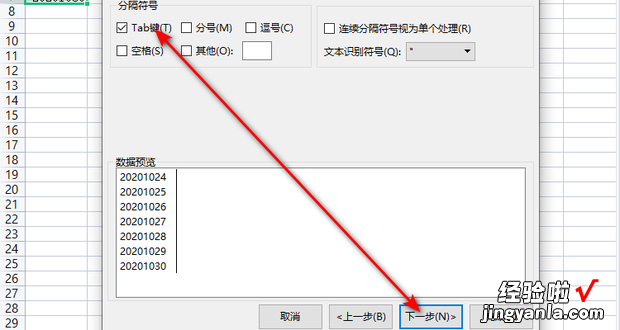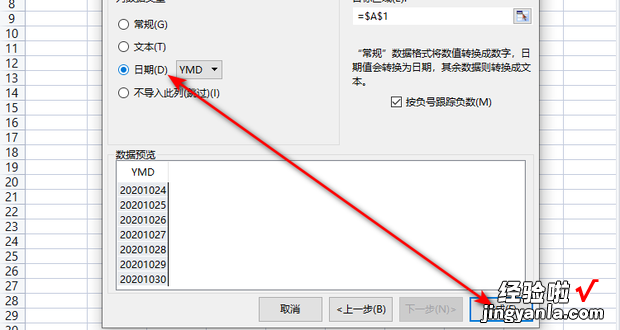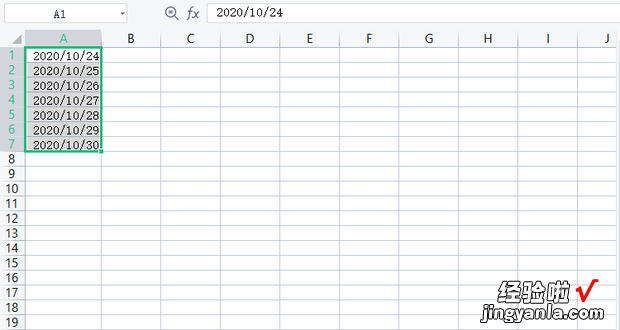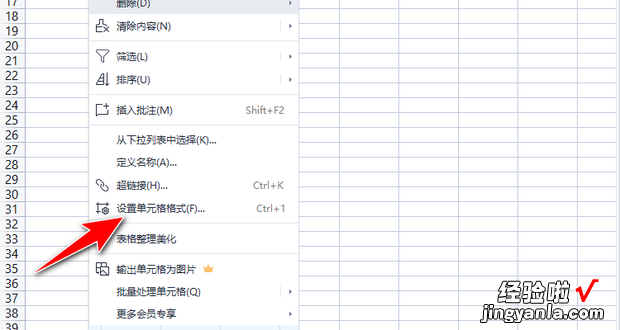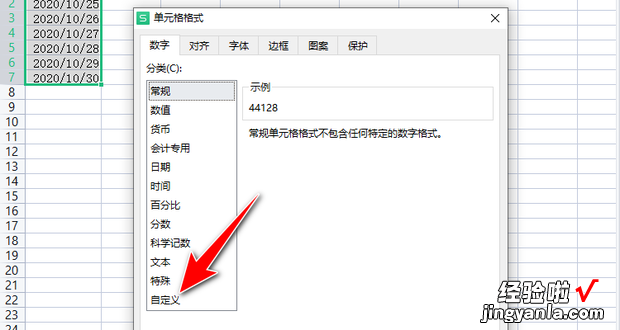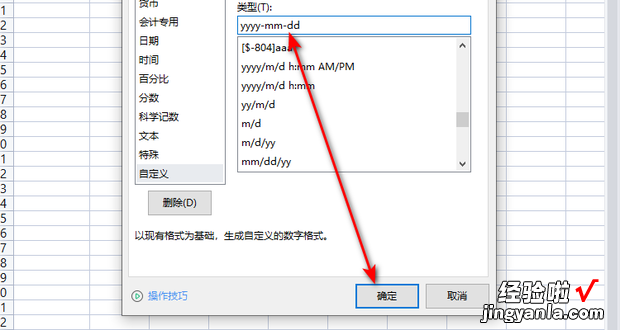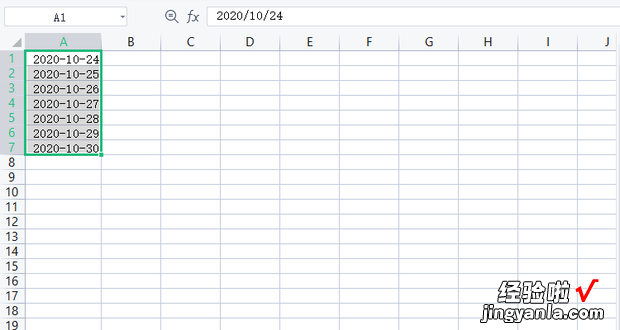WPS表格中如何把日期yyyymmdd转化成yyyy-mm-dd , 一起来了解一下吧 。

方法
首先打开WPS 。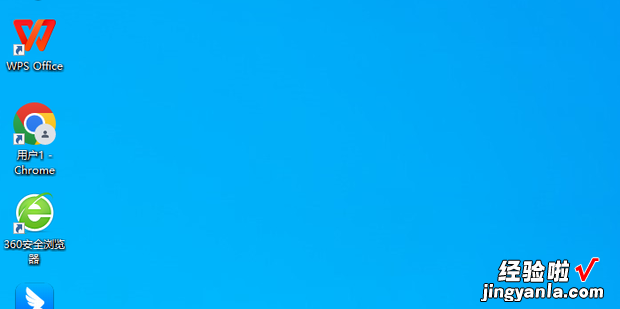
【WPS表格中如何把日期yyyymmdd转化成yyyy-mm-dd】
选中需要的数据 。
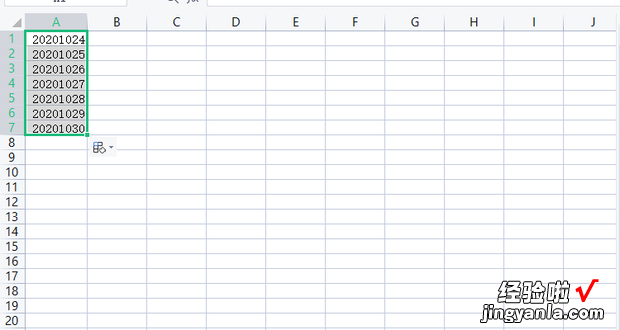
点击数据 。
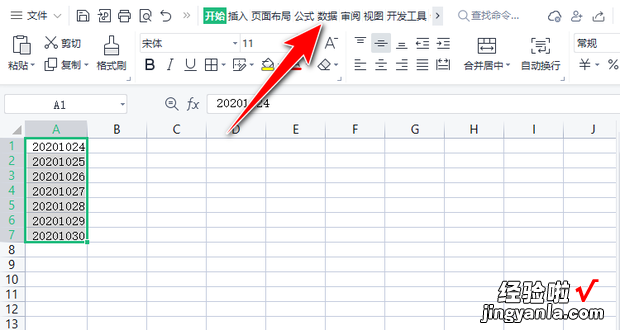
选择分列 。
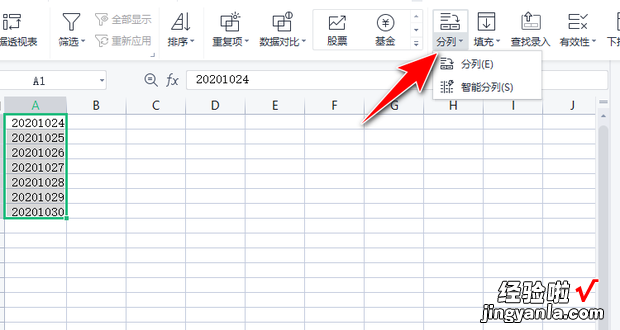
选择分隔符号 , 点击下一步 。
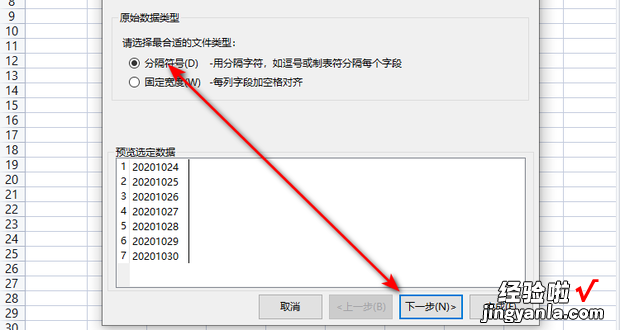
勾选tab键,点击下一步 。
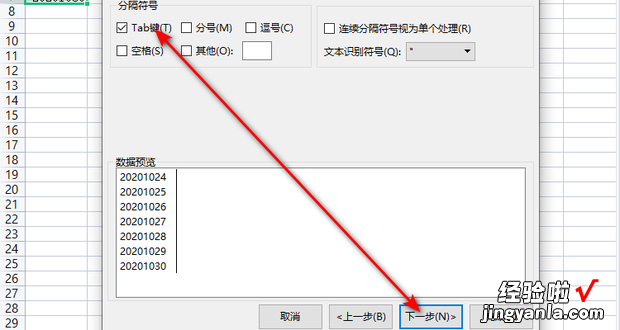
勾选日期处选择YMD,点击完成 。
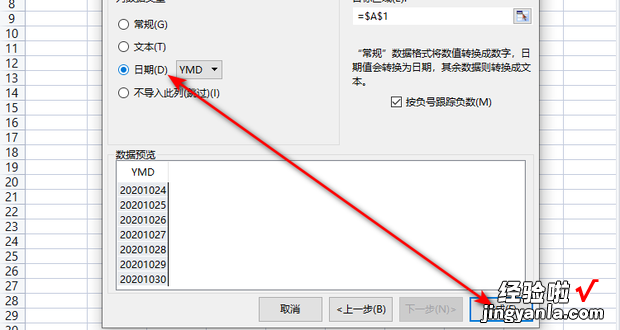
选中需要的数据 。
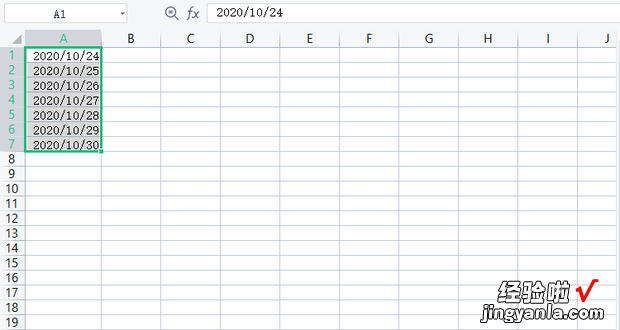
鼠标右键点击设置单元格格式 。
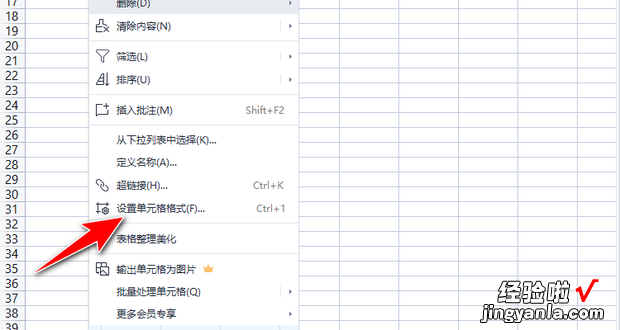
点击自定义 。
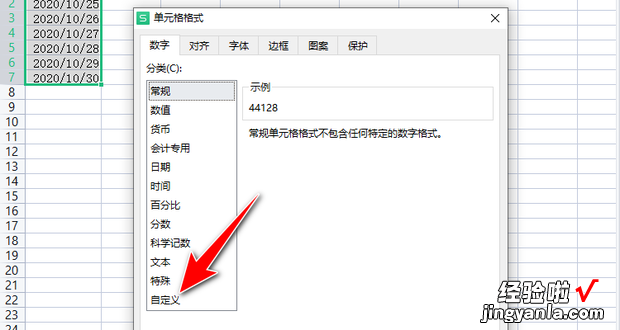
在类型那输入yyyy-mm-dd,点击确定 。
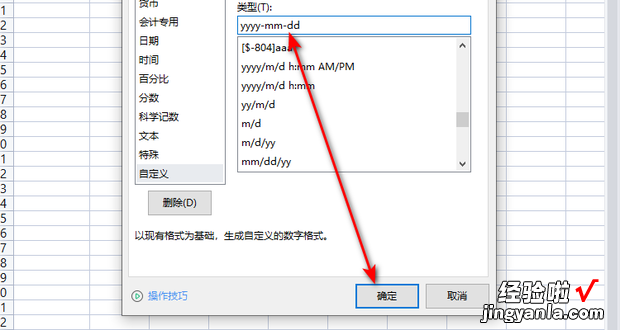
效果如图所示 。
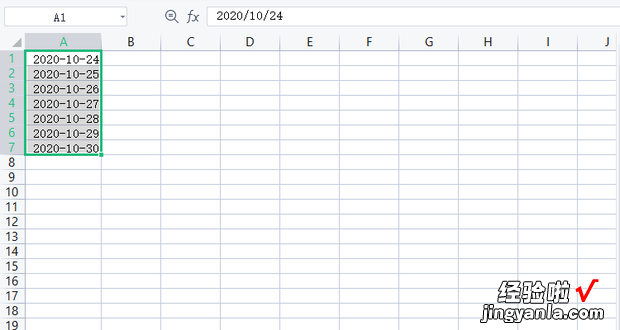
WPS表格中如何把日期yyyymmdd转化成yyyy-mm-dd , 一起来了解一下吧 。